Heb je een speech te geven en wil je horen hoe die gaat klinken? Je kunt altijd een van de vele spraakopname-apps gebruiken die je gratis kunt installeren.
Er zijn er nogal wat om uit te kiezen, dus je hebt misschien niet de tijd om ze allemaal uit te proberen. De volgende lijst laat zien welke apps de moeite waard zijn om te installeren en wat de beste functies zijn die ze te bieden hebben.
1. Geluidsrecorder
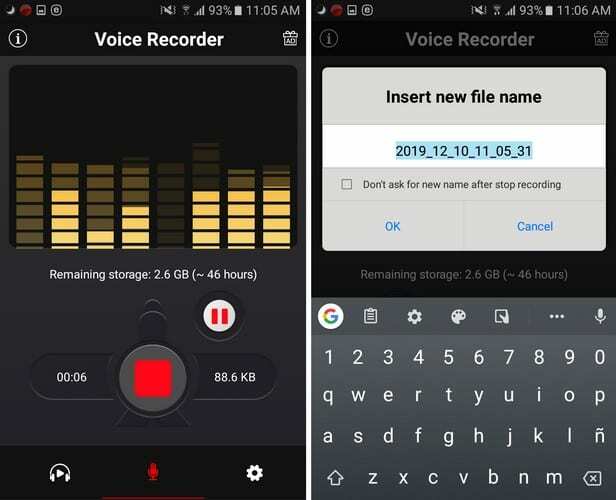
Een eenvoudig te gebruiken spraakopname-app die je niet zal bombarderen met te veel advertenties is Geluidsrecorder. Zodra je de app opent, zie je de rode opnameknop en de app vertelt je ook hoeveel uur opnametijd je hebt.
Als je de opname wilt pauzeren, is de pauzeknop dichtbij. Om je opname op te slaan, tik je op de rode knop. U wordt automatisch gevraagd om uw opname een naam te geven. Zodra je het een naam geeft, wordt het toegevoegd aan je opnamebibliotheek (het afspeelpictogram met de koptelefoon eromheen).
De app biedt functies zoals:
- Opnemen op de achtergrond, zelfs als het scherm is uitgeschakeld
- Kalibratietool voor microfoonversterking
- Opties voor delen
- MP3-codering met een instelbare zelfde snelheid
- Live audiospectrumanalysator
De app heeft een pro-versie die de advertenties zal verwijderen. Maar dat kost je $ 3,49.
2. ASR-spraakrecorder
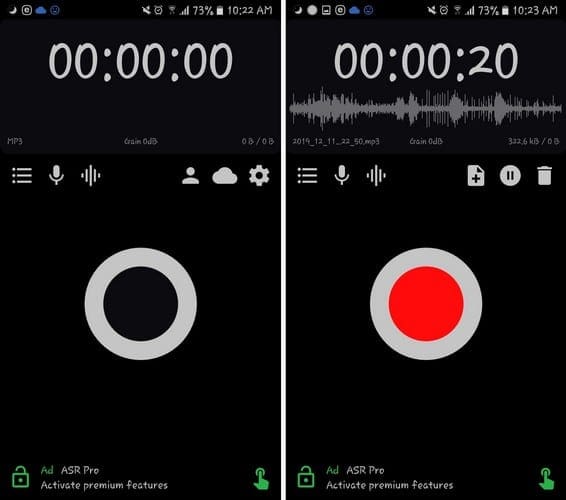
Een voicerecorder van goede kwaliteit waarop u kunt rekenen, is: ASR-spraakrecorder. Het heeft een strak ontwerp waardoor het een genot is om te gebruiken, maar het heeft ook enkele handige functies, zoals:
- Opnameprofielen kunnen toevoegen
- Cloudintegratie met Google Drive, Dropbox en meer
- Versterking aanpassen
- Ondersteunt verschillende talen
- Ondersteuning voor formaten zoals MP3, FLAC, WAV, OGG en MP4
- Afspeelsnelheidsregelaars
- Optie om stille delen over te slaan
- Bluetooth-ondersteuning
- Notities toevoegen tijdens het opnemen
- Lus optie
- Optie om 10 seconden terug of vooruit te spoelen
- Fijnafstemming om begin- en eindtijden aan te passen
- Opties om tags toe te voegen
Maak je geen zorgen over het leren gebruiken van de app, want het geeft je een rondleiding door wat elk van de opties doet. De app is gemakkelijk te gebruiken en als je van de advertenties af wilt, kun je altijd Pro gaan voor $ 3,94.
3. Eenvoudige spraakrecorder
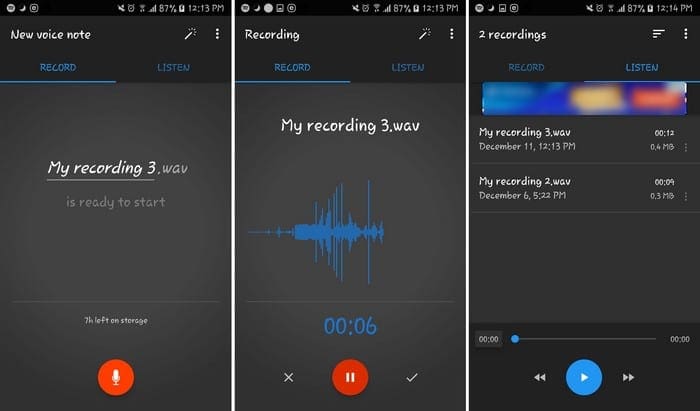
De gratis versie van Eenvoudige spraakrecorder is ook een prima optie. Het geeft je ook een uitstekend ontwerp met opties zoals:
- Opnemen terwijl het scherm uit is
- Apparaat stilleggen tijdens opnemen
- Opname pauzeren tijdens oproep
- Pauzeren voor andere apps
- Bestand comprimeren om gemakkelijk te delen
Andere opties zijn onder meer het kiezen van het soort bestand waarin u opneemt. Er is ook ondersteuning voor widgets waarmee je uit drie verschillende ontwerpen kunt kiezen.
Om de widget aan uw startscherm toe te voegen, drukt u lang op de ruimte die er groot genoeg voor is en drukt u op de widget-optie onderaan. Veeg totdat je de widgets voor de app tegenkomt en sleep en zet neer waar je de widget wilt hebben.
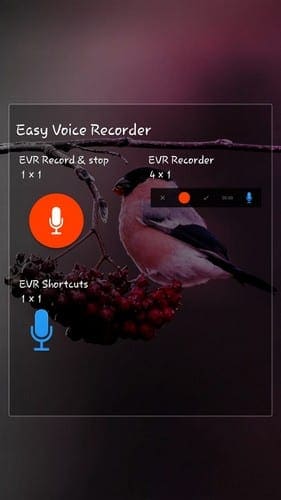
Voor $ 1,99 kun je advertenties verwijderen, maar als je Pro-functies wilt, zoals:
- Opnamen ordenen met mappen
- Bedien de opname vanaf de meldingsbalk
- Automatisch uploaden naar de cloud
- Opnemen in stereo
- Aangepaste bitrates
- Sla stilte over en meer
4. Hi-Q (gratis)
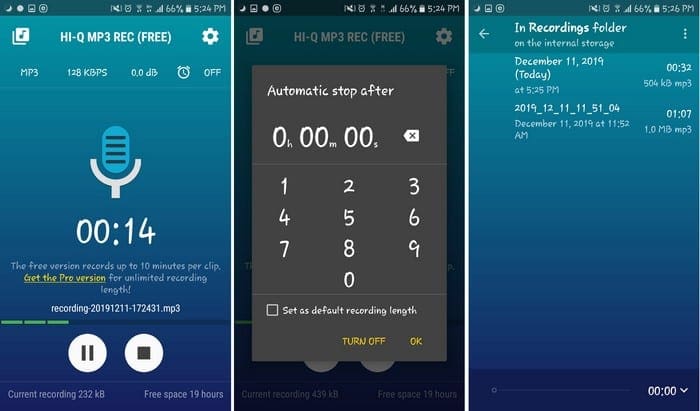
Een unieke functie die je zult vinden op High-Q gratis is een optie om voor een bepaalde tijd op te nemen. Dit is een geweldige optie wanneer u, om welke reden dan ook, de opname niet kunt stoppen wanneer dat nodig is.
Wanneer u de app voor het eerst opent, ziet u verschillende opties, zoals:
- Standaard op MP3 formatteren – Andere opties zijn WAV, M4A, OGG en FLAC
- Bitsnelheid - 320 kbps, 256, 192, 160, 128, 96, 64 en 32 kbps
- Standaardversterking - Gebruik de schuifregelaar om aan te passen
- Automatische tijdstopper
Rechtsonder ziet de app hoeveel uur opslagruimte je beschikbaar hebt. Linksonder ziet u ook hoe groot uw huidige opname is.
Door op het tandwiel te tikken, krijgt u toegang tot opties om uw opnamen naar de cloud te uploaden en verschillende wijzigingen aan te brengen als het gaat om de interface.
Conclusie
Je weet nooit wanneer je iets moet opnemen. Nu heb je een lijst met handige apps die je kunt kiezen voor je opnamebehoeften. Welke app denk je dat je gaat gebruiken? Laat het me weten in de reacties hieronder.